使用typora+picgo(图床上传工具)作为博客的编辑工具
习惯了Typora,刚好它支持命令行自动上传图片,可以作为一个很好的图床上传工具。
Windows
下载安装Pigco,配置Github作为图床:
- 创建用于存储图片的仓库
- 创建token
- 配置如下:(按照每一项填上去)
{ |
以上是2023年7月份,到9月份再次配置时,使用typora内置的方案下载picgo-cli,配置文件应该按照下面的方式写
{ |
注:上面的Token当然是我废弃的
并且,windows也可以找到picgo-cli的程序,使用命令picgo set uploader进行配置。
Linux
安装picgo:
sudo pacman -S npm |
然后配置:
picgo set uploader |
Typora
配置完成后,在Typora中设置自动上传图片:
注意:不同的操作系统,命令有所不同,此处是Linux系统的
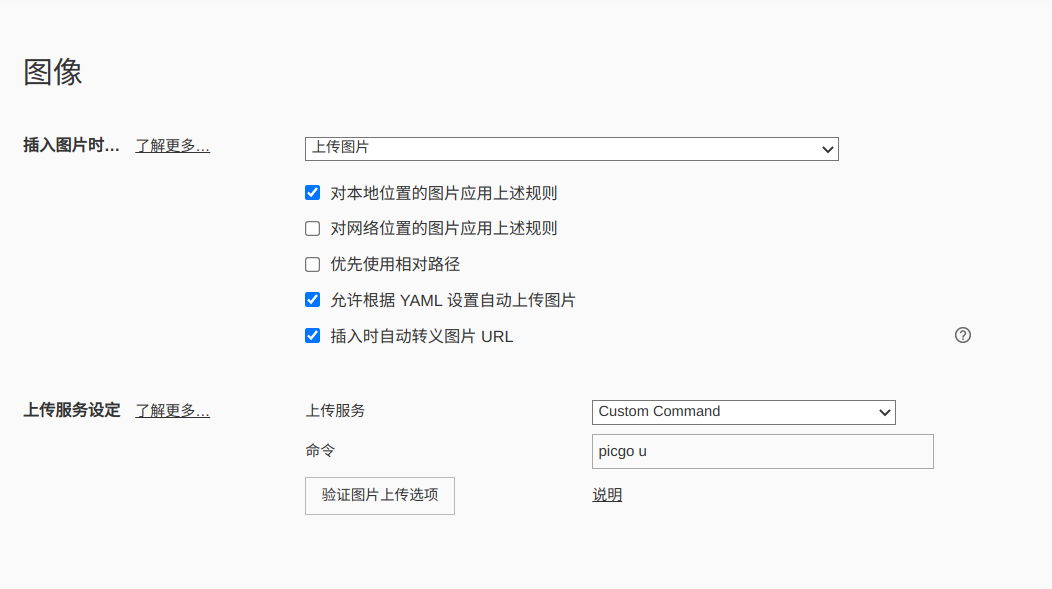
- 本文标题:使用typora+picgo(图床上传工具)作为博客的编辑工具
- 创建时间:2023-07-05 00:40:00
- 本文链接:2023/07/05/note/Hexo/picgo/
- 版权声明:本博客所有文章除特别声明外,均采用 BY-NC-SA 许可协议。转载请注明出处!
显示评论
